 Actualizat pe 15 martie 2022, de Steve Larner, pentru a reflecta funcționalitatea actuală de backup iTunes.
Actualizat pe 15 martie 2022, de Steve Larner, pentru a reflecta funcționalitatea actuală de backup iTunes.
iTunes este aplicația Apple de gestionare media, vitrină și redare all-in-one, atât pentru Mac, cât și pentru Windows. Deși unele zone ale aplicației sunt personalizabile, Apple are o lungă durată de a decide cum vor funcționa anumite lucruri.
Un domeniu în care compania a decis să guverneze cu o mână de fier a fost setarea locației de rezervă pentru iTunes în Windows 10.
Locația implicită a folderului de rezervă iTunes atunci când este descărcată din Pagina de descărcare a Apple iTunes este:
„C:Utilizatori Windows[username]AppDataRoamingApple ComputerMobileSyncBackup”
Cu toate acestea, site-ul web spune acum descărcați iTunes din Microsoft App Storedeși au și un link pentru descărcarea versiunilor mai vechi de iTunes pentru Windowspână la versiunea 12.10.11, pe pagina de descărcare iTunes.
Nu există nicio setare în iTunes pentru a vă schimba locația de rezervă. Acolo, iTunes va pune sincronizările și backup-urile pe mobil, indiferent dacă vă place sau nu. Cu toate acestea, puteți rezolva problema folosind un link simbolic.
Mulți utilizatori au o partiție C: care include doar Windows și este foarte mică, situată pe o unitate SSD pentru performanțe optime. Ei nu doresc să existe o acumulare în continuă creștere de copii de rezervă ale telefonului care blochează acea unitate și își consumă ciclurile de scriere.
Indiferent de motivele pentru care ați putea dori să schimbați locația de rezervă iTunes în Windows 10, iată cum să o faceți.
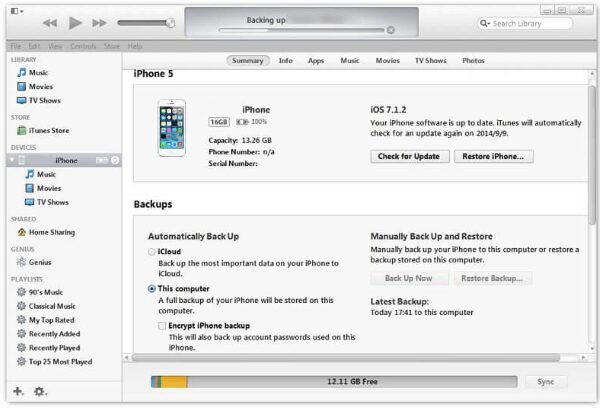
Schimbați locația de backup iTunes în Windows 10
Modul de a suprascrie locația de rezervă a iTunes necesită mai mulți pași, inclusiv crearea unui link simbolic pentru a păcăli aplicația și a o face să creadă că scrie în locația necesară.
În Windows 10, o legătură simbolică creează o conexiune între două foldere. Creați legătura la nivel de sistem de operare și, de atunci, orice este trimis în primul director din link (în acest caz, locația implicită de backup), este trimis în schimb în al doilea director (directorul pe care l-ați configurat.) Iată cum să o faci.
Notă: aplicația iTunes de pe pagina web apple.com/itunes este acum doar pentru versiunile mai vechi (12.10.11 și mai jos), deoarece acestea vă spun să utilizați Microsoft Store.
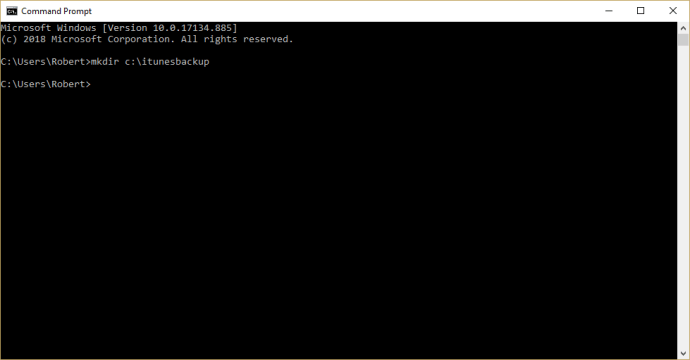
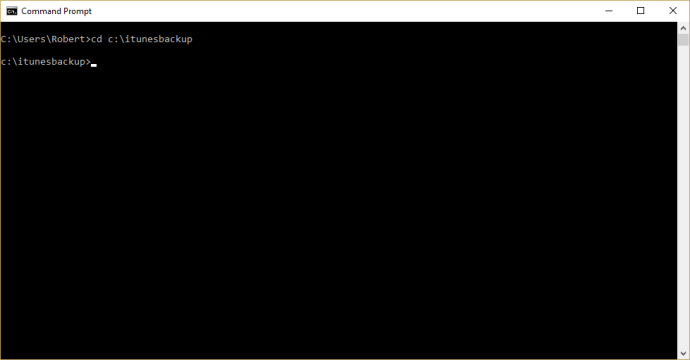
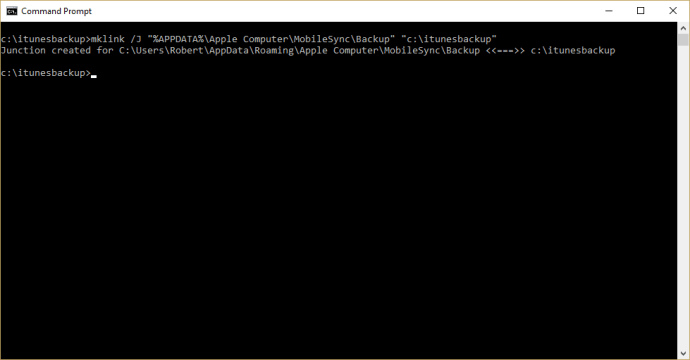
Acum aveți o legătură între cele două directoare (dosarul de rezervă iTunes de neatins și noul folder cu linkuri simbolice). Backup-urile iPhone-ului dvs. vor merge acum în „c:itunesbackup” sau în orice director pe care l-ați ales.
În încheiere, dacă aveți un dispozitiv Apple sau treceți de la Mac la Windows, este posibil să faceți backup pentru iPhone folosind sugestia de mai sus. În plus, face o tranziție ușoară. Dacă nu aveți un dispozitiv Apple sau vreun istoric cu iTunes, există modalități mai bune de a vă gestiona media.
Cunoașteți alte modalități decât linkurile simbolice de a schimba locația de rezervă iTunes în Windows 10? Povestește-ne mai jos despre asta dacă o faci!

